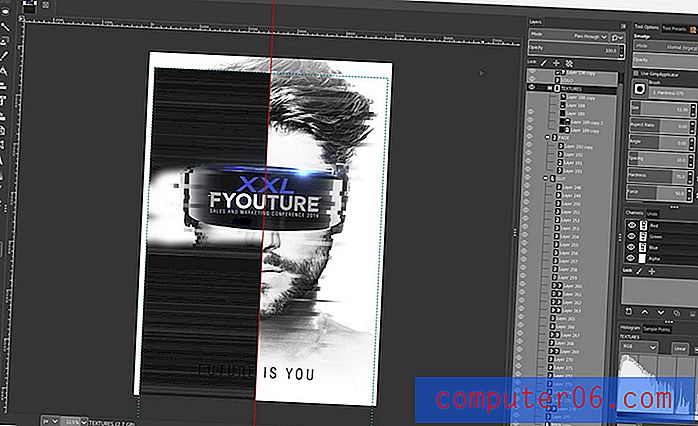Como definir a área de impressão no Excel 2011
Ocasionalmente, você pode estar trabalhando com uma planilha muito grande que precisa imprimir. Escrevemos anteriormente sobre como ajustar essa planilha a uma página no Excel 2011, mas isso nem sempre é prático quando você lida com muitos dados. Mas você pode tirar proveito de um recurso que permite definir uma área de impressão no Excel 2011 para que apenas parte de um spreadshet seja impressa, em oposição à coisa toda.
Defina a área de impressão no Excel 2011 para Mac
Observe que isso é algo que você precisará definir e limpar se decidir imprimir a planilha inteira ou uma parte diferente da planilha posteriormente.
Etapa 1: abra a planilha no Excel 2011.
Etapa 2: use o mouse ou o trackpad para destacar a seção da planilha que você deseja definir como a área de impressão.

Etapa 3: Clique na guia Arquivo na parte superior da janela.
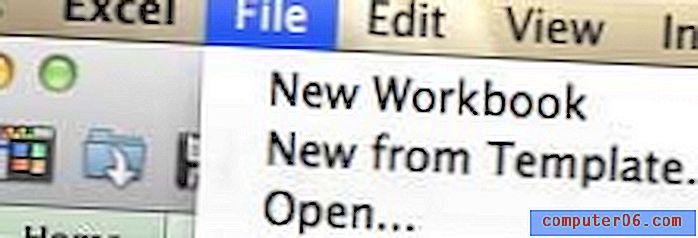
Etapa 4: role para baixo até a opção Área de impressão e selecione a opção Definir área de impressão .
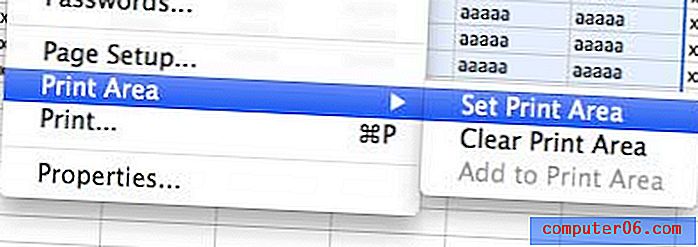
Agora, quando você imprimir sua planilha, verá que apenas a área que você acabou de selecionar é exibida na área Visualização Rápida do menu Imprimir.
Você sabia que pode comprar assinaturas de revistas na Amazon? Eles têm muitas opções populares, incluindo Time, Entertainment Weekly e Cosmopolitan, todas disponíveis a um preço baixo. Clique aqui para saber mais.